火狐浏览器如何添加书签工具栏
- 王林转载
- 2024-02-01 14:18:091079浏览
php小编柚子为您介绍如何在火狐浏览器中添加书签工具栏。书签工具栏是一个非常方便的功能,可以让您快速访问经常使用的网页。添加书签工具栏只需简单的几个步骤。首先,在火狐浏览器的菜单栏中点击“书签”,然后选择“显示所有书签”。接下来,在弹出的书签管理器窗口中,找到“工具栏”文件夹并右键点击,选择“新建文件夹”。输入文件夹的名称,并将需要添加的书签拖拽到新建的文件夹中。完成以上步骤后,您就成功添加了书签工具栏,可以方便地访问您常用的网页了。
火狐浏览器添加书签工具栏具体步骤
1、首先点击火狐浏览器主界面右上角的按钮

2、在下拉菜单栏中,点击更多工具。
3、点击定制工具栏
3、在定制工具栏中,选择要添加的工具图标然后拖动到右上角排列处
4、最后点击确定保存就完成了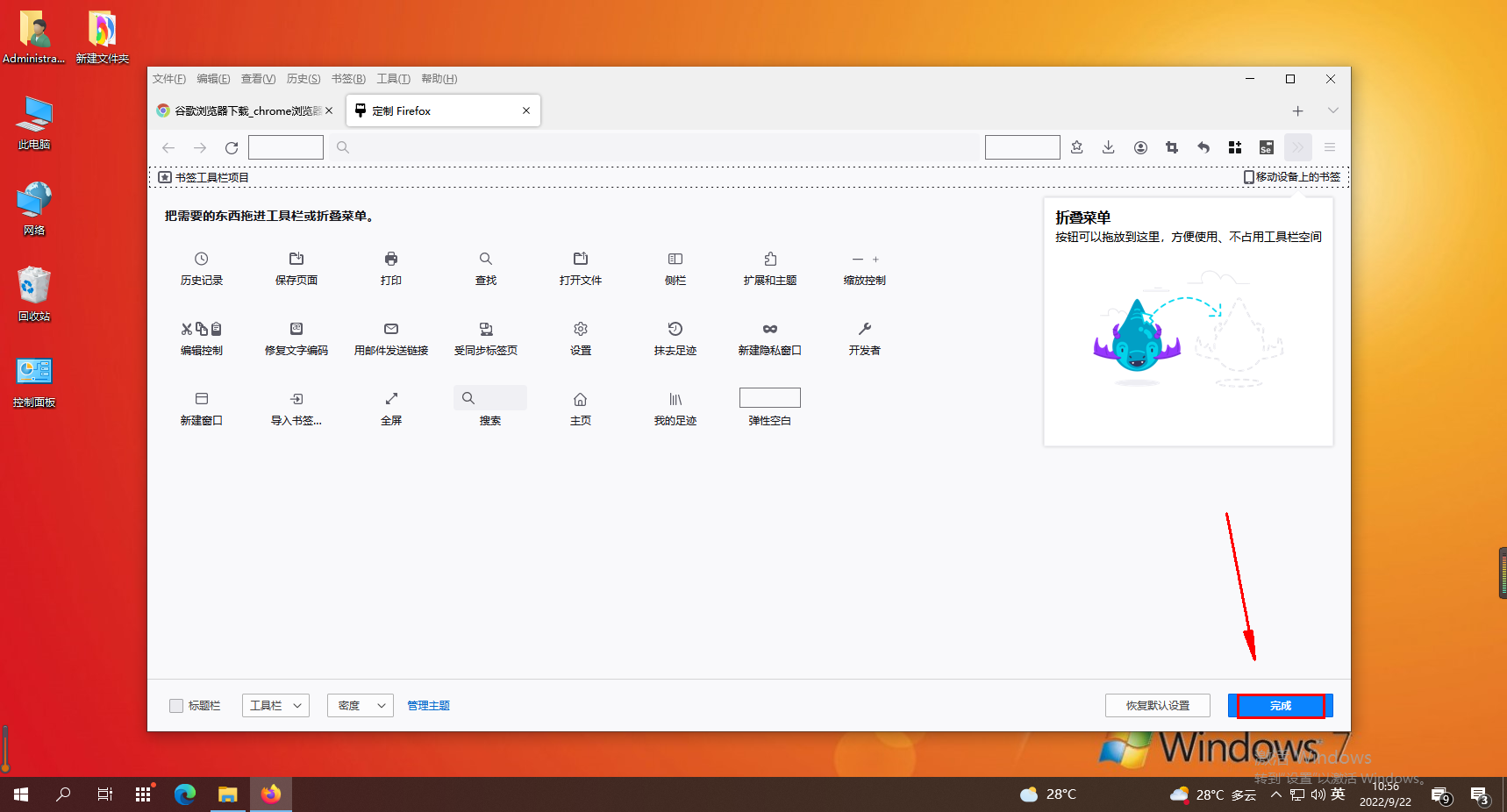
以上是火狐浏览器如何添加书签工具栏的详细内容。更多信息请关注PHP中文网其他相关文章!
声明:
本文转载于:chromezj.com。如有侵权,请联系admin@php.cn删除
上一篇:搜狗浏览器关闭追剧提醒下一篇:夸克浏览器怎么关闭视频悬浮窗

